
Inštalácia ovládaþa Inštalácia
prog
SyncMaster 913V
ramu
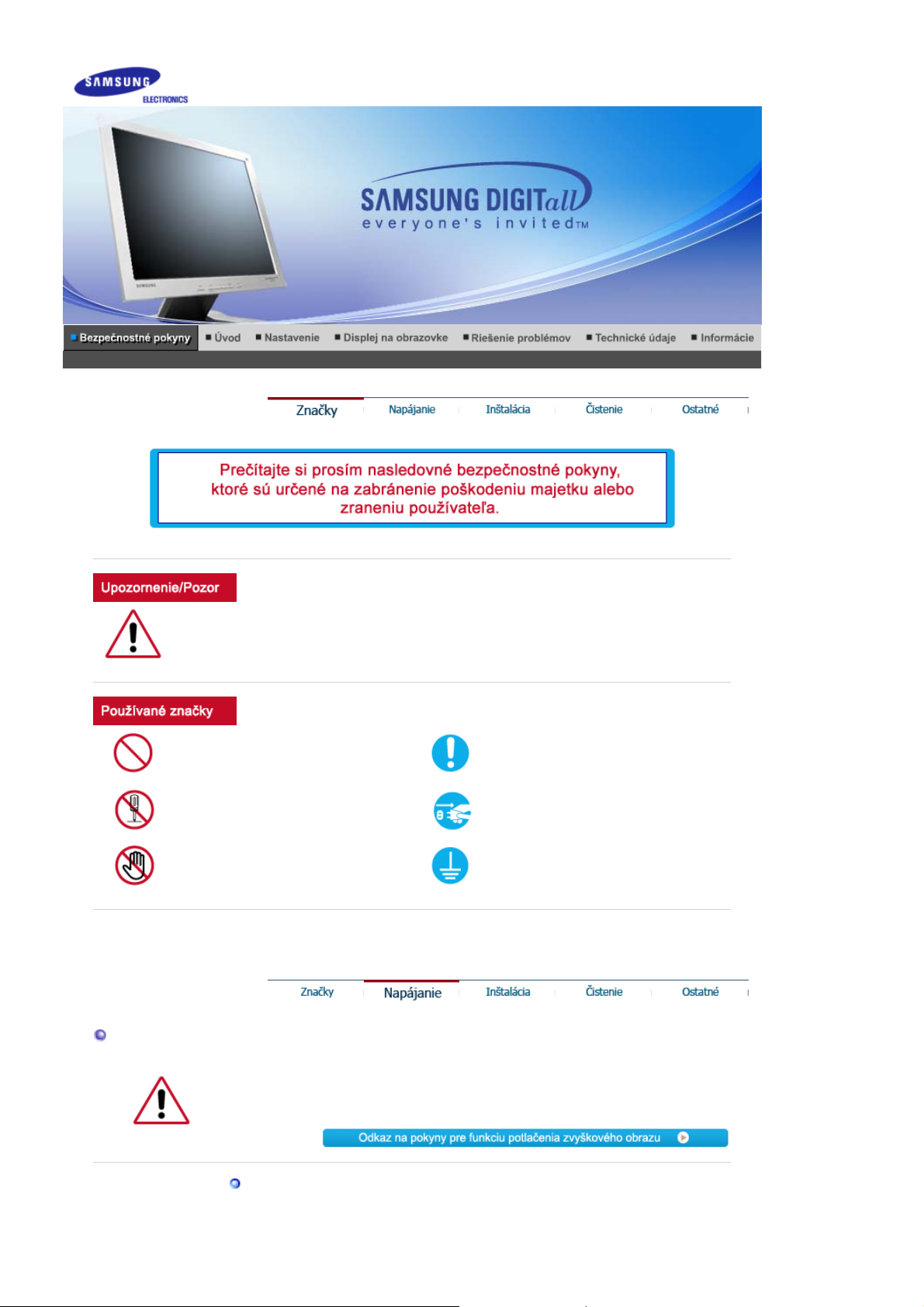
Nedodržanie nariadení uvedených týmto symbolom môže viesť k úrazu alebo poškodeniu
zariadenia.
Zakázané
Dôležité prečítať si a rozumieť za každých
okolností
Nerozoberajte Odpojte zástrčku zo zásuvky
Nedotýkajte sa
Uzemnenie kvôli zabráneniu elektrickému
šoku
Napájanie
Keď monitor dlhšie nepoužívate, nastavte PC na DPMS. Ak používate šetrič obrazovky,
nastavte ho na režim aktívnej obrazovky.
Nepoužívajte poškodenú alebo uvoľnenú zástrčku.
Toto môže spôsobiť elektrický šok alebo požiar.
z
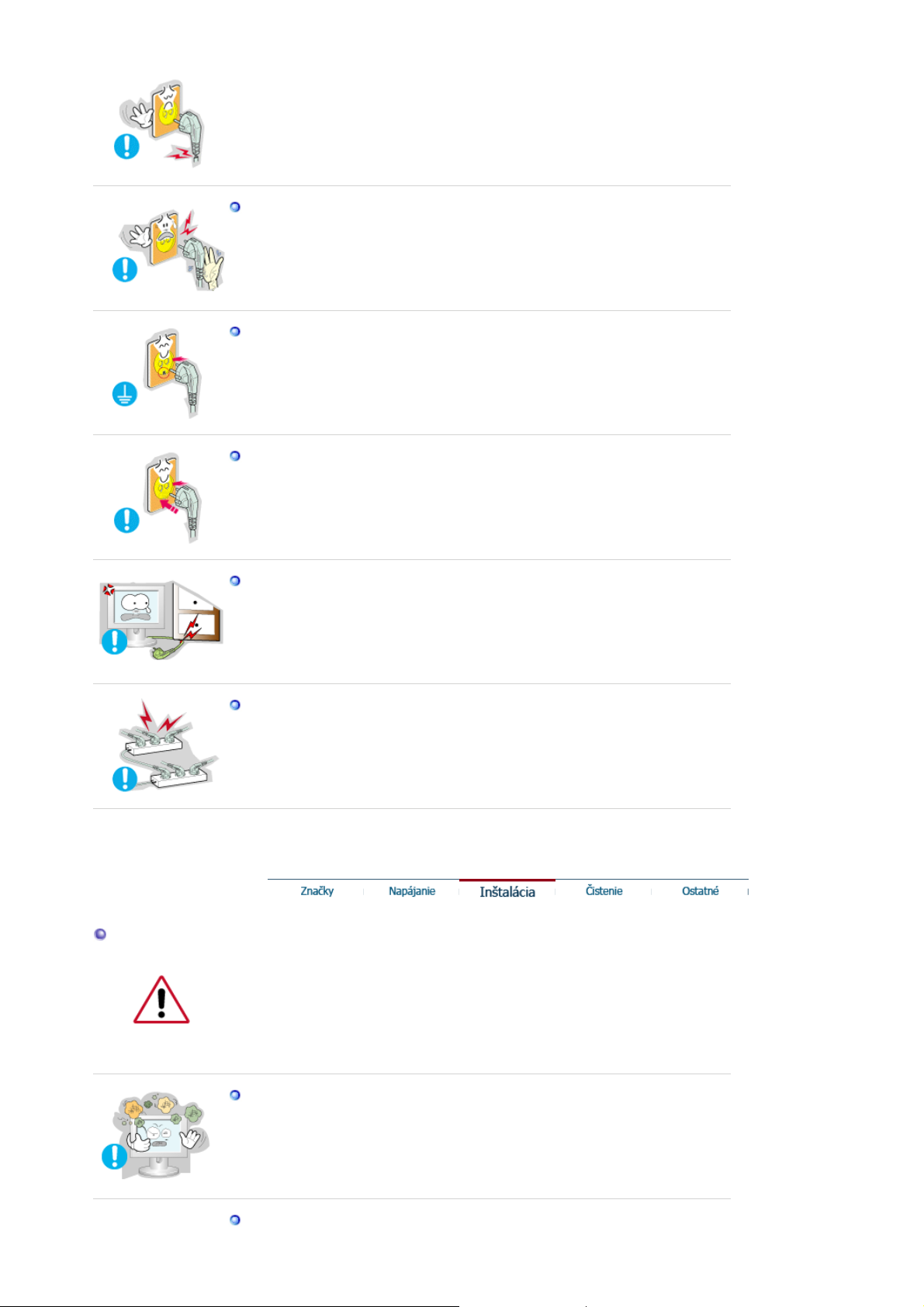
Neťahajte zástrčku za drôt ani sa nedotýkajte zástrčky mokrými rukami.
Toto môže spôsobiť elektrický šok alebo požiar.
z
Používajte iba riadne uzemnenú zástrčku a zásuvku.
Nesprávne uzemnenie môže spôsobiť elektrický šok alebo poškodenie
z
zariadenia.
Pevne zapojte napájací kábel, aby sa neuvoľnil.
Zlé pripojenie môže spôsobiť požiar.
z
Nadmieru neohýbajte zástrčku a šnúru ani na ne neklaďte ťažké predmety,
ktoré by mohli spôsobiť škodu.
Nedodržiavanie uvedeného môže spôsobiť elektrický šok alebo požiar.
z
Nezapájajte do zásuvky príliš veľa predlžovacých káblov alebo rozdvojok.
Inštalácia
z Môže to spôsobiť požiar.
Pred inštalovaním monitora na miestach s veľkou koncentráciou prachu, vysokou alebo
nízkou teplotu, vysokou vlhkosťou, s výskytom chemických látok a na miestach, kde sa
monitor bude používať 24 hodín, ako sú letiská, železničné stanice a podobne, sa spojte
s autorizovaným servisným strediskom.
V opačnom prípade hrozí vážne poškodenie monitora.
Umiestnite monitor tam, kde je nízka vlhkosť a minimálna prašnosť.
Dôsledkom môže byť elektrický šok alebo požiar vo vnútri monitora.
z
Pri prenášaní monitora zabráňte nárazom.
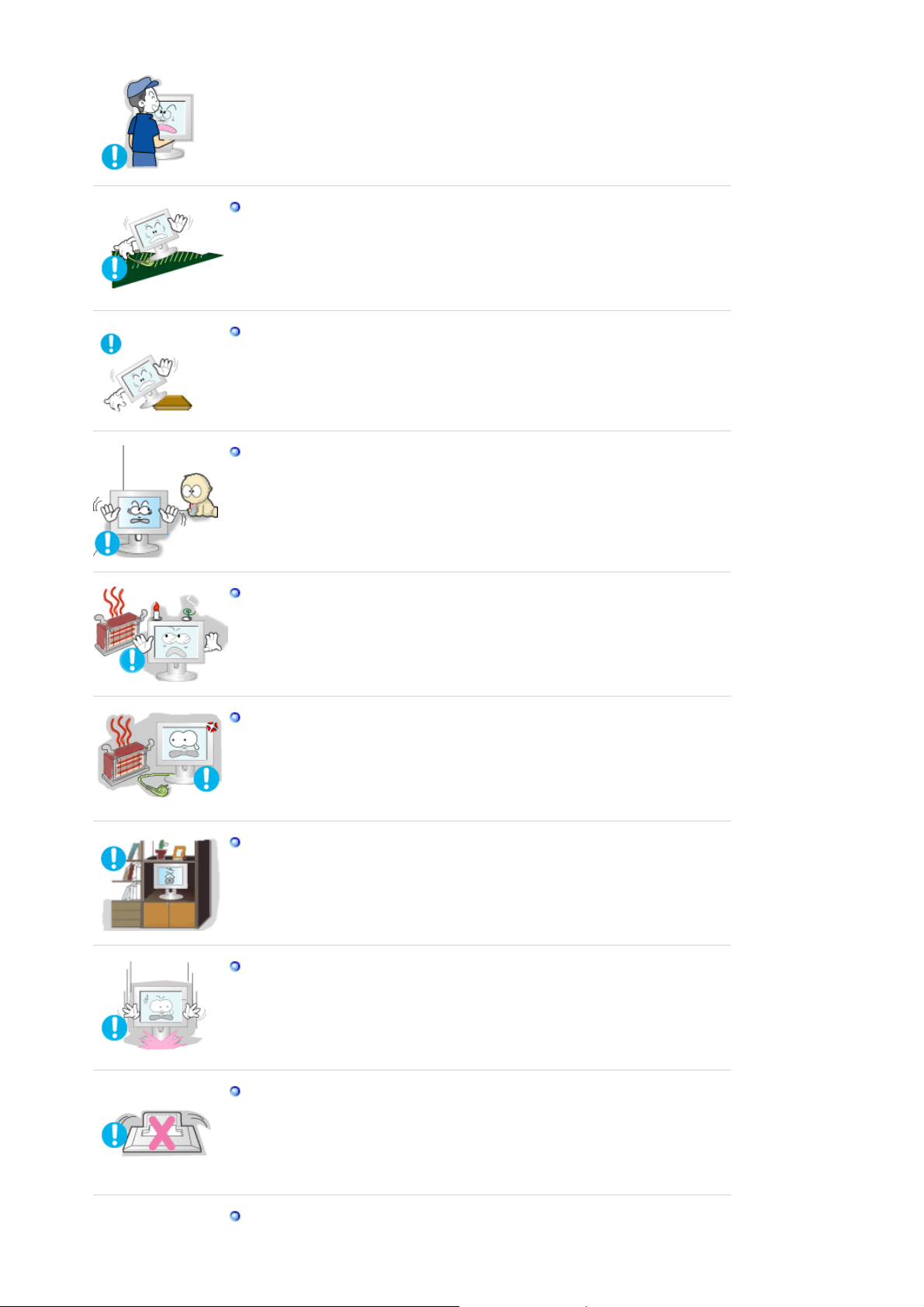
z Môže to spôsobiť poškodenie výrobku alebo zranenie.
Podstavec monitora umiestnite do vitríny alebo na poličku tak, aby koniec
podstavca nepresahoval za vitrínu alebo poličku.
Pád výrobku môže spôsobiť jeho poškodenie alebo úraz osoby.
z
Neumiestňujte výrobok na nestabilné miesta alebo miesta s malým povrchom.
Umiestnite výrobok na rovný stabilný povrch, pretože môže spadnúť a ublížiť
z
niekomu v blízkosti, najmä deťom.
Neumiestňujte výrobok na podlahu.
Niekto, najmä deti, môže oň zakopnúť.
z
Chráňte výrobok pred horľavými predmetmi, ako sú sviečky, insekticídy či
cigarety.
V opačnom prípade môže dôjsť k požiaru.
z
Chráňte napájací kábel pred zariadeniami na ohrev.
Ak sa roztaví izolácia, môže dôjsť k úrazu elektrickým prúdom alebo k požiaru.
z
Neumiestňujte výrobok na miesta so slabým vetraním, napríklad na poličku s
knihami, do skrine, atď.
Každé zvýšenie vnútornej teploty môže spôsobiť požiar.
z
Monitor pokladajte opatrne.
Mohol by sa poškodiť alebo pokaziť.
z
Nepokladajte monitor čelnou časťou dolu.
Mohol by sa poškodiť TFT-LCD povrch.
z
Inštaláciu nástenného držiaka musí vykonať kvalifikovaný pracovník.

Čistenie
z Inštalácia nekvalifikovanou osobou môže mať za následok zranenie.
Vždy používajte montážne zariadenie uvedené v užívateľskej príručke.
z
Kvôli dobrej ventilácii tento produkt vždy inštalujte v určitej vzdialenosti od
steny (minimálne 10 cm/4 palce).
Slabá ventilácia môže zapríčiniť zvýšenie vnútornej teploty produktu, čo môže
z
mať za následok skrátenie životnosti komponentov a znížený výkon.
Čistenie skrine monitora alebo povrchu TFT-LCD vykonajte utretím mierne navlhčenou,
mäkkou látkou. Nečistite plochý monitor vodou. Použite vo vode rozpustený neagresívny
čistiaci prostriedok.
Čistiaci prostriedok nerozstrekujte priamo na monitor.
Používajte odporúčaný čistiaci prostriedok s hladkou látkou.
Ak je konektor medzi zástrčkou a kolíkom zaprášený alebo znečistený, dobre
ho očistite suchou látkou.
Znečistený konektor môže spôsobiť elektrický šok alebo požiar.
z
Pred čistením výrobku skontrolujte, či ste ho odpojili zo siete.
V opačnom prípade to môže spôsobiť úraz elektrickým prúdom alebo požiar.
z
Odpojte napájací kábel zo sieťovej zásuvky a poutierajte výrobok mäkkou
suchou látkou.
Nepoužívajte žiadne chemikálie ako vosk, benzén, alkohol, riedidlá,
z
insekticídy, osviežovače vzduchu, mazadlá či detergenty.
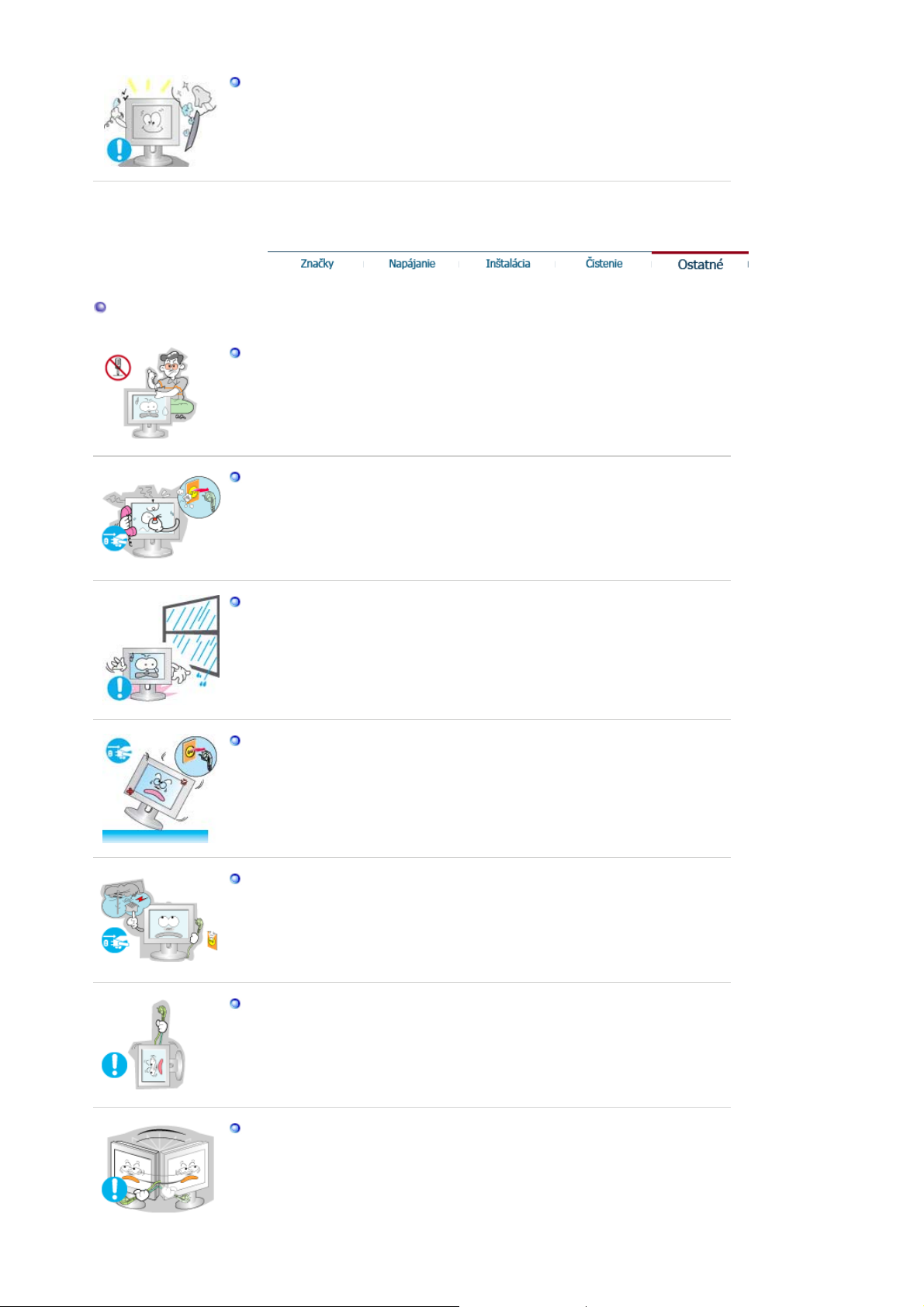
Ostatné
Ohľadom čistenia vnútrajška sa spojte so servisným strediskom alebo
zákazníckym strediskom.
Udržujte vnútrajšok výrobku v čistote. Prach, ktorý sa nahromadil vo vnútri
z
počas dlhšieho časového obdobia, môže spôsobiť nefungovanie alebo požiar.
Neodstraňujte kryt (alebo zadnú časť).
Môže to spôsobiť elektrický šok alebo požiar.
z
Obráťte sa na kvalifikovaných servisných pracovníkov.
z
Ak monitor nefunguje normálne – najmä, ak z neho vychádzajú nezvyklé zvuky
alebo zápachy – okamžite ho odpojte a kontaktujte autorizovaného predajcu
alebo servis.
Môže to spôsobiť elektrický šok alebo požiar.
z
Neumiestňujte tento výrobok na olejové, zadymené či vlhké miesta.
Neinštalujte ho do vozidiel.
Môže to spôsobiť nefungovanie, elektrický šok alebo požiar.
z
Zabráňte najmä používaniu monitora v blízkosti vody alebo vonku, kde by
z
mohol byť vystavený snehu alebo dažďu.
Ak monitor spadne, resp. je poškodená skriňa, vypnite monitor a odpojte
napájaciu šnúru. V takom prípade sa spojte so Service Center (servisné
stredisko).
Monitor nemusí fungovať a môže spôsobiť elektrický šok alebo požiar.
z
Odpojte zástrčku zo zásuvky počas búrky alebo blýskania alebo ak sa dlhšiu
dobu nepoužíva.
Nedodržiavanie uvedeného môže spôsobiť elektrický šok alebo požiar.
z
Nepokúšajte sa hýbať s monitorom ťahaním za šnúru alebo signálny kábel.
Môže to spôsobiť poruchu, elektrický šok alebo požiar zapríčinený poškodením
z
kábla.
Nehýbte monitorom doprava alebo doľava ťahaním iba za šnúru alebo signálny
kábel.
Môže to spôsobiť poruchu, elektrický šok alebo požiar zapríčinený poškodením
z
kábla.
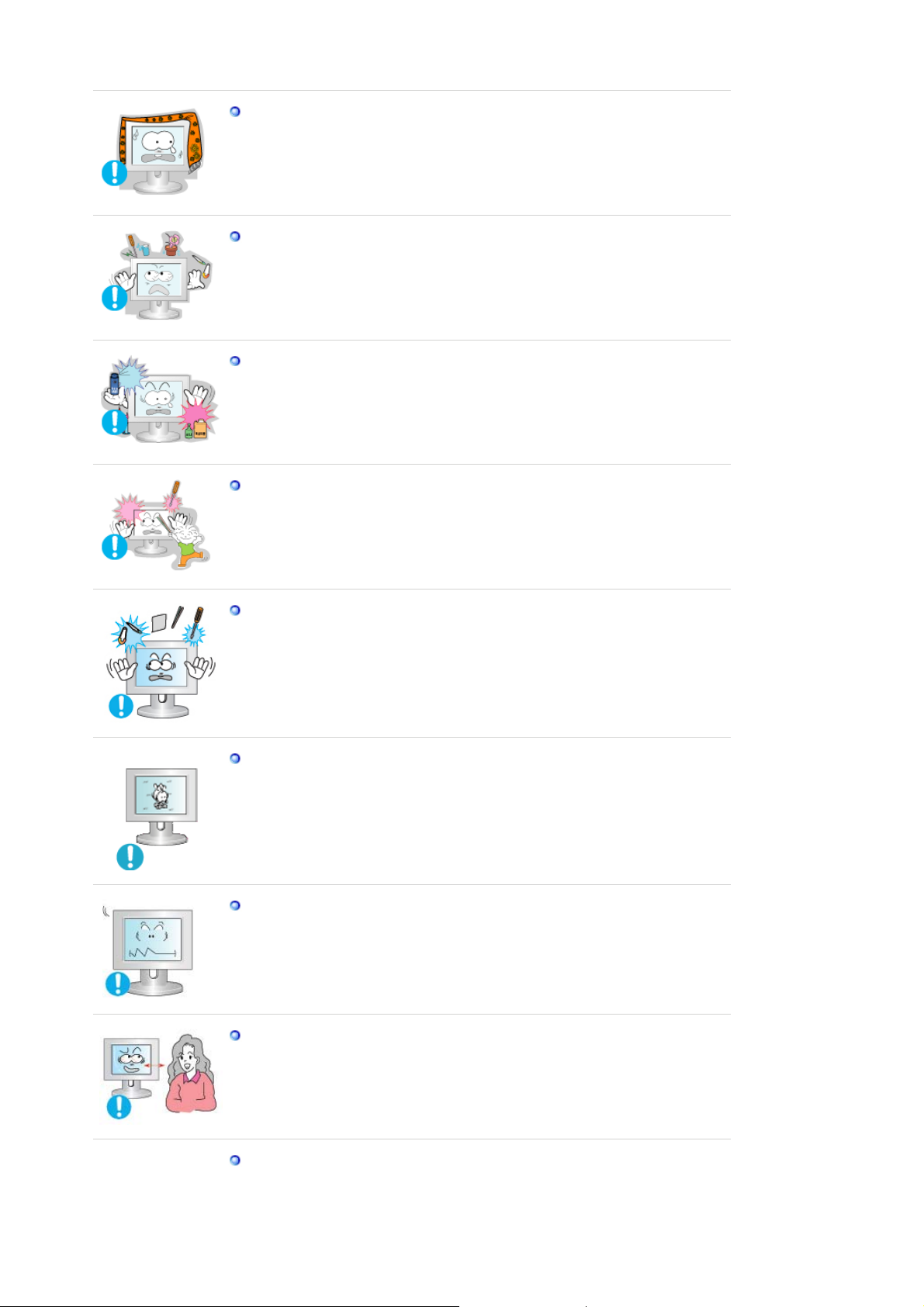
Nezakrývajte vetracie otvory na skrini monitora.
Zlé vetranie môže spôsobiť poruchu alebo požiar.
z
Nepokladajte na monitor pohár s vodou, chemické látky alebo malé kovové
objekty na monitor.
Môže to spôsobiť elektrický šok alebo požiar.
z
z Ak sa do monitora dostane cudzia látka, odpojte zástrčku a potom kontaktujte
servisné stredisko.
Chráňte výrobok pred horľavými chemickými sprejmi alebo zápalnými látkami.
Môže to spôsobiť výbuch alebo požiar.
z
Do otvorov monitora nikdy nevkladajte žiadne kovové predmety.
Môže to spôsobiť elektrický šok, požiar alebo zranenie.
z
Nevkladajte kovové predmety, ako sú kovové paličky, drôty a špendlíky alebo
zápalné predmety, ako je papier alebo zápalky, do vetracích otvorov alebo
vstupu pre slúchadlo alebo AV vstupov.
Môže to spôsobiť požiar alebo úraz elektrickým prúdom. Ak do výrobku vnikne
z
neznáma látka alebo voda, vypnite ho, odpojte z elektrickej siete a obráťte sa
na servisné centrum.
Ak dlhší časový úsek pozeráte na nehybnú obrazovku, môže sa objaviť
reziduálny obraz alebo rozmazanie.
Ak sa od monitora musíte vzdialiť na dlhšiu dobu, zmeňte režim na úsporu
z
energie alebo nastavte šetrič obrazovky na pohyblivý obraz.
Nastavte rozlíšenie a frekvenciu na úrovne, ktoré modelu prislúchajú.
z Nevhodné rozlíšenie môže mať za následok nevhodnú kvalitu obrazu.
19" palca - 1280 X 1024
Nepretržité sledovanie monitora z príliš blízkeho uhla môže spôsobiť
poškodenie zraku.
Po každej hodine používania monitora si dajte aspoň päťminútovú prestávku,
aby ste znížili namáhanie očí.
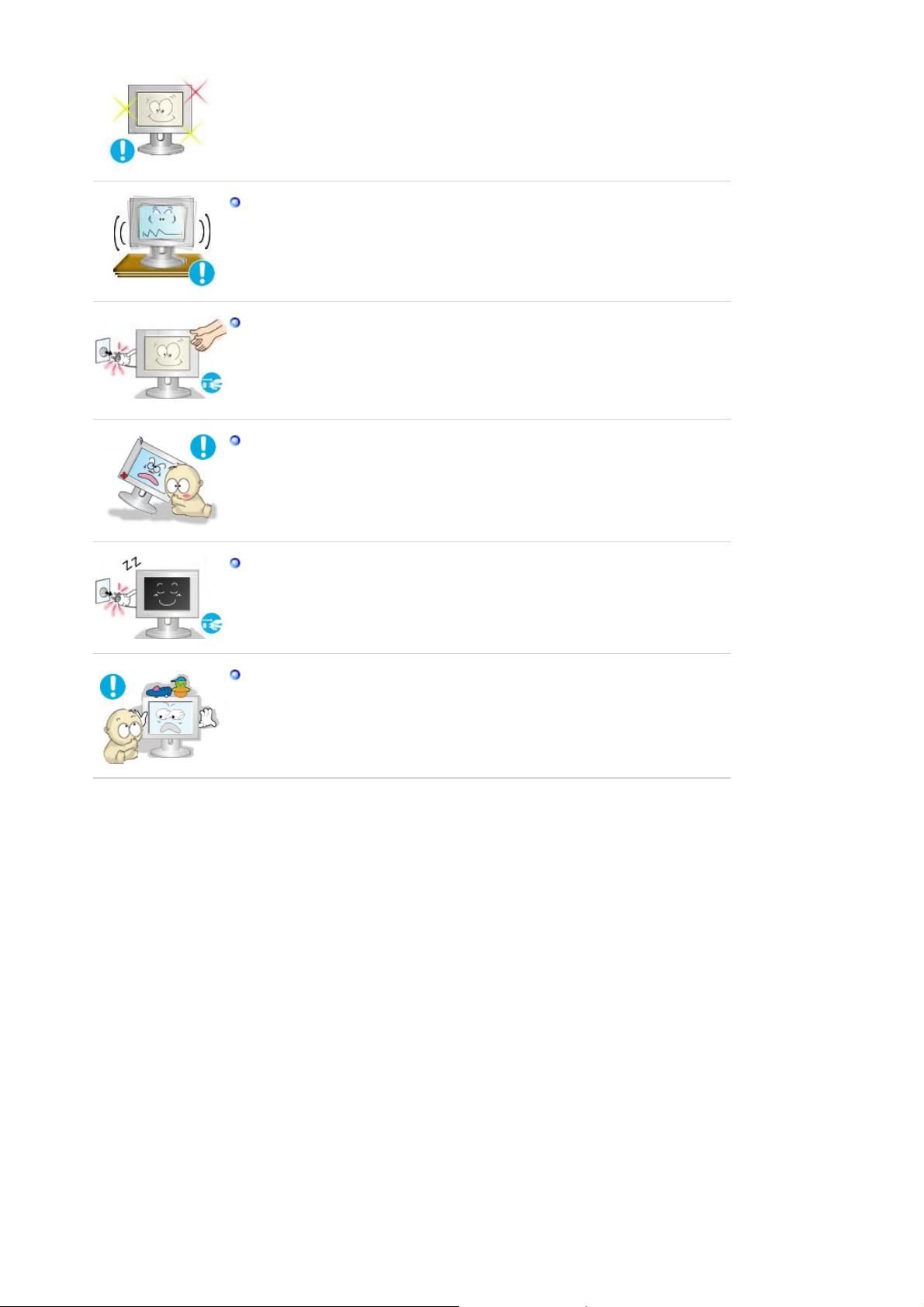
Výrobok neumiestňujte na nestabilné alebo nerovné miesto alebo na miesto
vystavené vibráciám.
Pád výrobku môže spôsobiť jeho poškodenie alebo úraz osoby. Používanie
z
výrobku na mieste vystavenom vibráciám môže skrátiť jeho životnosť alebo
spôsobiť požiar.
Monitor pri presúvaní vypnite a odpojte napájací kábel. Pred presunom
monitora sa presvedčte, či všetky káble, vrátane anténového kábla a káblov
spájajúcich s inými zariadeniami, sú odpojené.
z Neodpojenie kábla môže spôsobiť jeho poškodenie a viesť k požiaru alebo
elektrickému šoku.
Umiestnite výrobok mimo dosahu detí, pretože sa naňho môžu zavesiť a
poškodiť ho.
Padajúci výrobok môže zapríčiniť fyzické poškodenie, dokonca usmrtenie.
z
Ak sa výrobok dlhšiu dobu nepoužíva, odpojte ho zo siete.
V opačnom prípade to môže zapríčiniť tepelnú emisiu z nazhromaždených
z
nečistôt alebo poškodenej izolácie, čo môže viesť k úrazu elektrickým prúdom
alebo požiaru.
Neumiestňujte na výrobok obľúbené detské predmety (ani nič iné, čo môže byť
pre deti príťažlivé).
Deti sa môžu pokúsiť vyšplhať sa na výrobok, aby predmet získali. Výrobok by
z
mohol spadnúť a zapríčiniť fyzické poškodenie, dokonca usmrtenie.

j
j
Presvedþite sa, þi sú s monitorom dodané nasledovné položky. Aké niektoré položky chýbajú,
kontaktu
te dodávateĐa.
Vybalenie
Monitor a stojan
Monitor a sto
Príruþka
an Spodná þasĢ Záves
PoužívateĐská príruþka,
Struþný sprievodca
nastavením
Kábla
D-sub kábla Napájacia šnúra
Záruþný list
(Nie je k dispozícii všade)
ovládaþ monitora, CD so
softvérom pre Natural Color
(Natural Color Pro) a
MagicTune
˞

Predná þasĢ
1. Tlaþidlo menu [ ]
2. Tlaþidlo MagicBright
[]
3. Zapínacie tlaþidlo
UkazovateĐ napájania
4. Tlaþidlo na nastavenie
jasu
[]
2,4. Tlaþidlá pre
nastavovanie [ ]
5. Tlaþidlo potvrdenia
[]
Otvára menu OSD. Používa sa tiež na opustenie menu OSD alebo návrat
do predchádzajúceho menu.
MagicBrightje nová funkcia, ktorá poskytuje optimálne prostredie pre
pozeraniev závislosti od obsahu obrazu, ktorý sledujete. V súþasnosti sú
k dispozícii tri rôzne režimy: Text, Interneta Zábava. Každý režim má
vlastnú prednastavenú hodnotu jasu.Đahko si môžete zvoliĢ jedno z troch
nastavení jednoduchým stlaþenímovládacích tlaþidiel funkcie
MagicBright.
1) Custom
Hoci dané hodnoty starostlivo vyberali naši technici, prednastavené
hodnoty nemusia, v závislosti od vášho vkusu, z vášho pohĐadu
pôsobiĢ príjemne.
Ak je tomu tak, upravte Brightness (Jas) a Contrast (Kontrast)
prostredníctvom menu OSD.
: Normálny jas
2) Text
Pre dokumenty alebo práce obsahujúce nároþný text.
3) Internet
Pre prácu so zmiešaným zobrazením, ako je napr. text a grafika.
4) Entertain
Na sledovanie filmov, ako sú napr. DVD alebo VCD.
>>Kliknite sem a uvidíte pohyblivú ukážku.
Toto tlaþidlo sa používa na zapínanie a vypínanie monitora.
Toto svetlo svieti poþas normálneho fungovania zelenou farbou a
jedenkrát blikne, keć si monitor ukladá zmeny v nastavení.
Keć na obrazovke nie je OSD, stlaþením tlaþidla nastavíte jas.
Tieto tlaþidlá umožĖujú zvýraznenie a nastavenie položiek v menu.
Používa sa na výber menu OSD.
: Stredný jas
: Vysoký jas
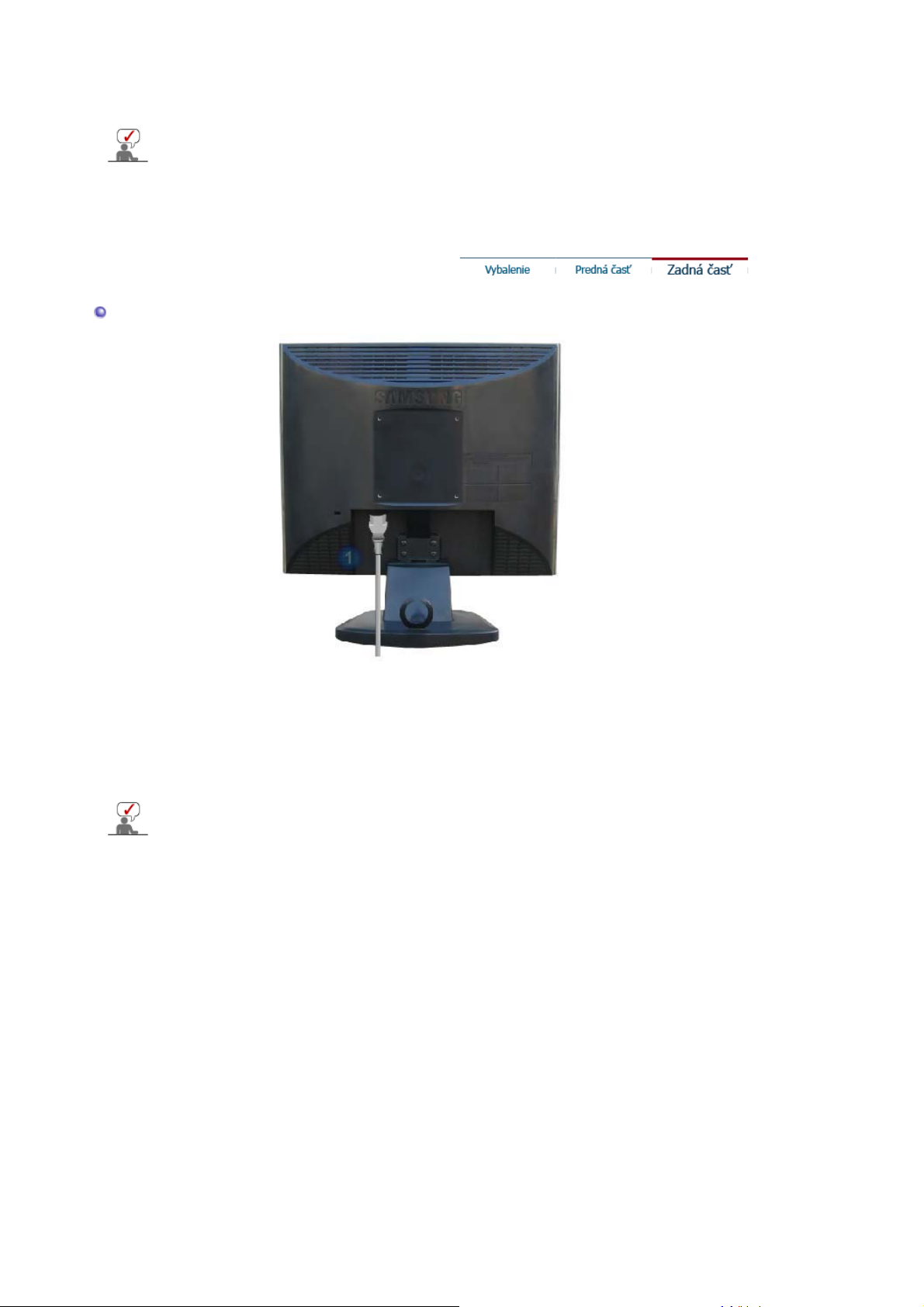
Tlaþidlo autom. nastav.
Ćalšie informácie ohĐadom funkcií šetrenia energie pozrite v þasti PowerSaver, kde je táto funkcia
popísaná.. Kvôli šetreniu elektrickej energie, keć monitor nepotrebujete alebo nepoužívate,
vypínajte ho.
Toto tlaþidlo použite na automatické nastavenie priameho prístupu.
Zadná þas
(Konfigurácia uvedená na zadnej þasti monitora sa môže v závislosti od výrobku meniĢ.)
1. Zásuvka napájania
2. Port D-sub 15-pin
Ćalšie informácie ohĐadom pripájania káblov nájdete v þasti Pripojenie monitora .
Pripojte napájaciu šnúru pre monitor do zásuvky napájania na zadnej þasti
monitora.
Pripojte signálový kábel do zásuvky pre grafiku na poþítaþi
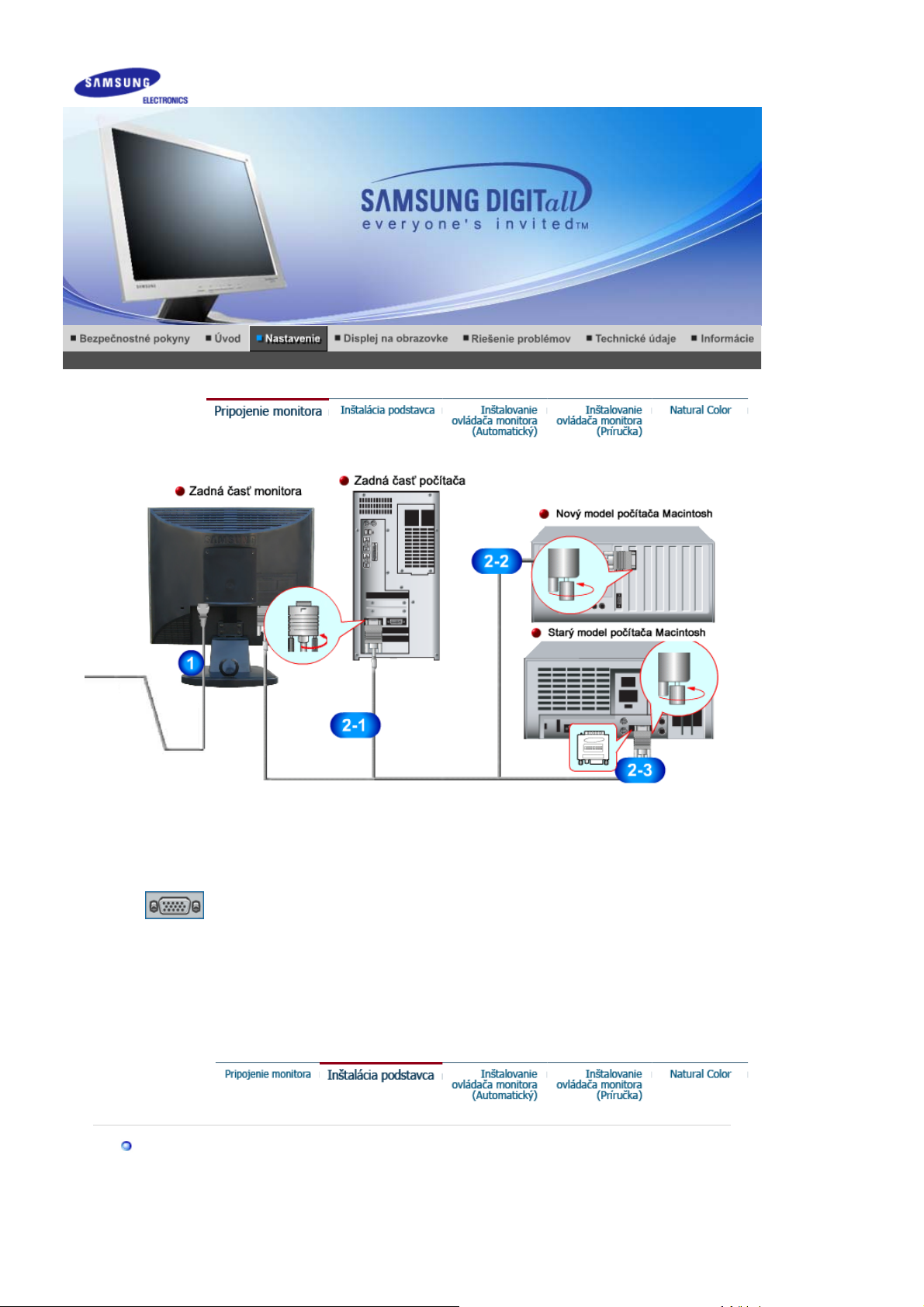
1.
2-1.
2-2.
2-3.
3.
Pripojte napájaciu šnúru pre monitor do zásuvky napájania na zadnej þasti monitora. ZasuĖte
napájaciu šnúru pre monitor do zásuvky v jeho blízkosti.
Použitie D-sub (analógového) konektora na grafickej karte.
Pripojte signálovú šnúru k 15-pinovému D-sub konektoru na zadnej þasti monitora.
Pripojenie k Macintoshu
Pripojte monitor k poþítaþu Macintosh s použitím D-SUB pripájacieho kábla.
V prípade staršieho modelu Macintosha treba monitor pripojiĢ s použitím špeciálneho Mac adaptéra.
Zapnite poþítaþ a monitor. Keć monitor zobrazuje obraz, inštalácia je hotová.
Zmontovanie monitora
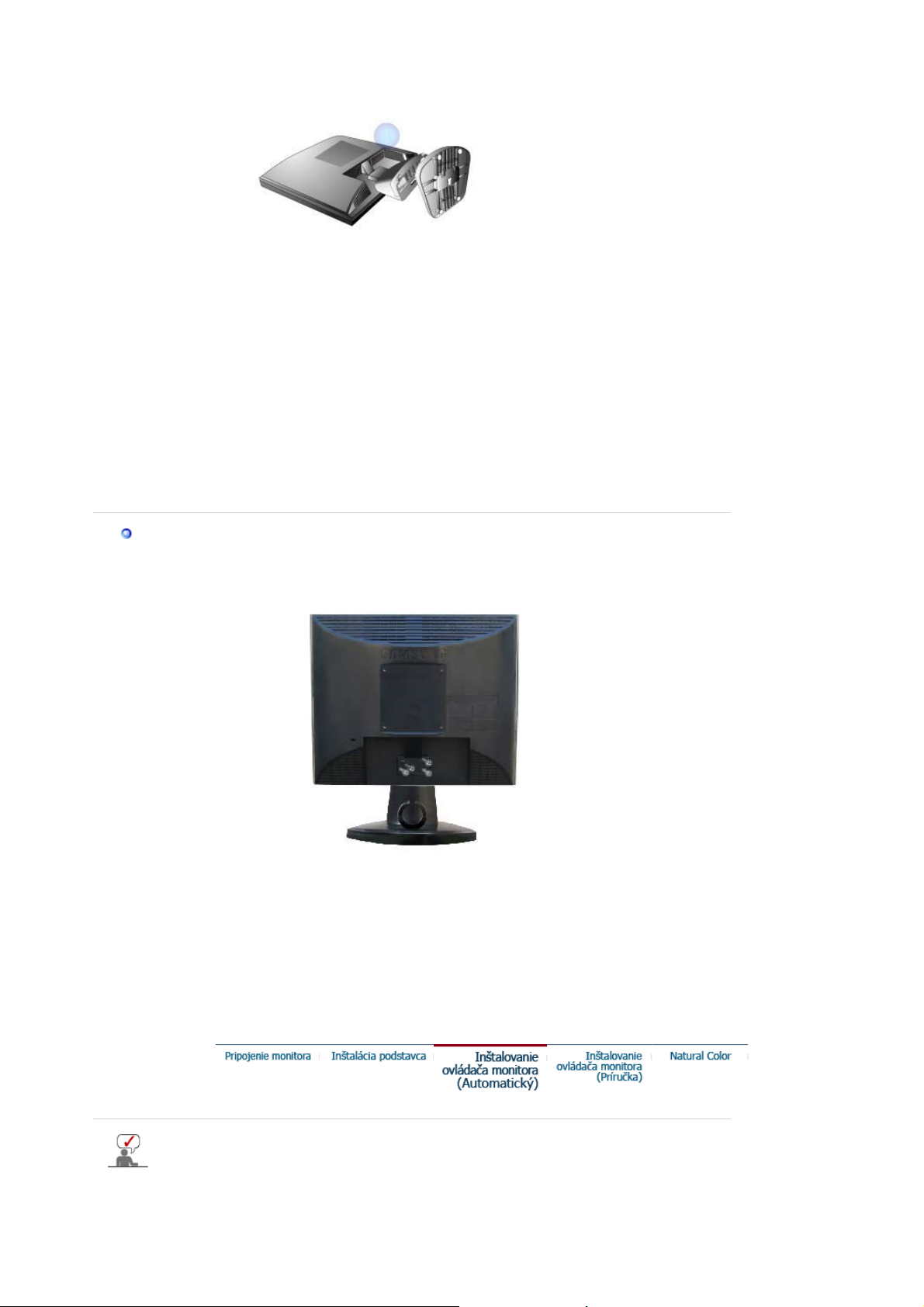
1. Monitor a spodná þasĢ
2. Monitor a záves
PripevĖovanie podstavca
Tento monitor je stavaný pre montážnu medzipodložku v súlade s VESA s rozmermi 100 mm x 100 mm.
A. Monitor
B. Montážna medzipodložka
1. Vypnite monitor a odpojte napájaciu šnúru.
2. Položte LCD monitor þelnou þasĢou dolu na rovný povrch s vankúšom kvôli ochrane obrazovky.
3. Odnímte obe skrutky a následne oddeĐte stojan od LCD monitora.
4. Zarovnajtemontážnu medzipodložku s dierami v montážnej podložke zadného krytua prichyĢte ju
štyrmi skrutkami, ktoré sú priložené k podstavcu sramenom, závesu na montáž na stenu alebo inému
podstavcu.
Keć vás operaþný systém požiada o ovládaþ monitora, vložte CD-ROM, ktorý je priložený k
monitoru. Inštalácia ovládaþa sa medzi jednotlivými operaþnými systémami nepatrne líši.
Riaćte sa príslušnými pokynmi pre váš operaþný systém. Nachystajte si þistú disketu a
stiahnite súbor s programom ovládaþa na internetovej stránke, ktorá je tu uvedená.
Internetová stránka: http://www.samsung.com/ (Pre celý svet)
z
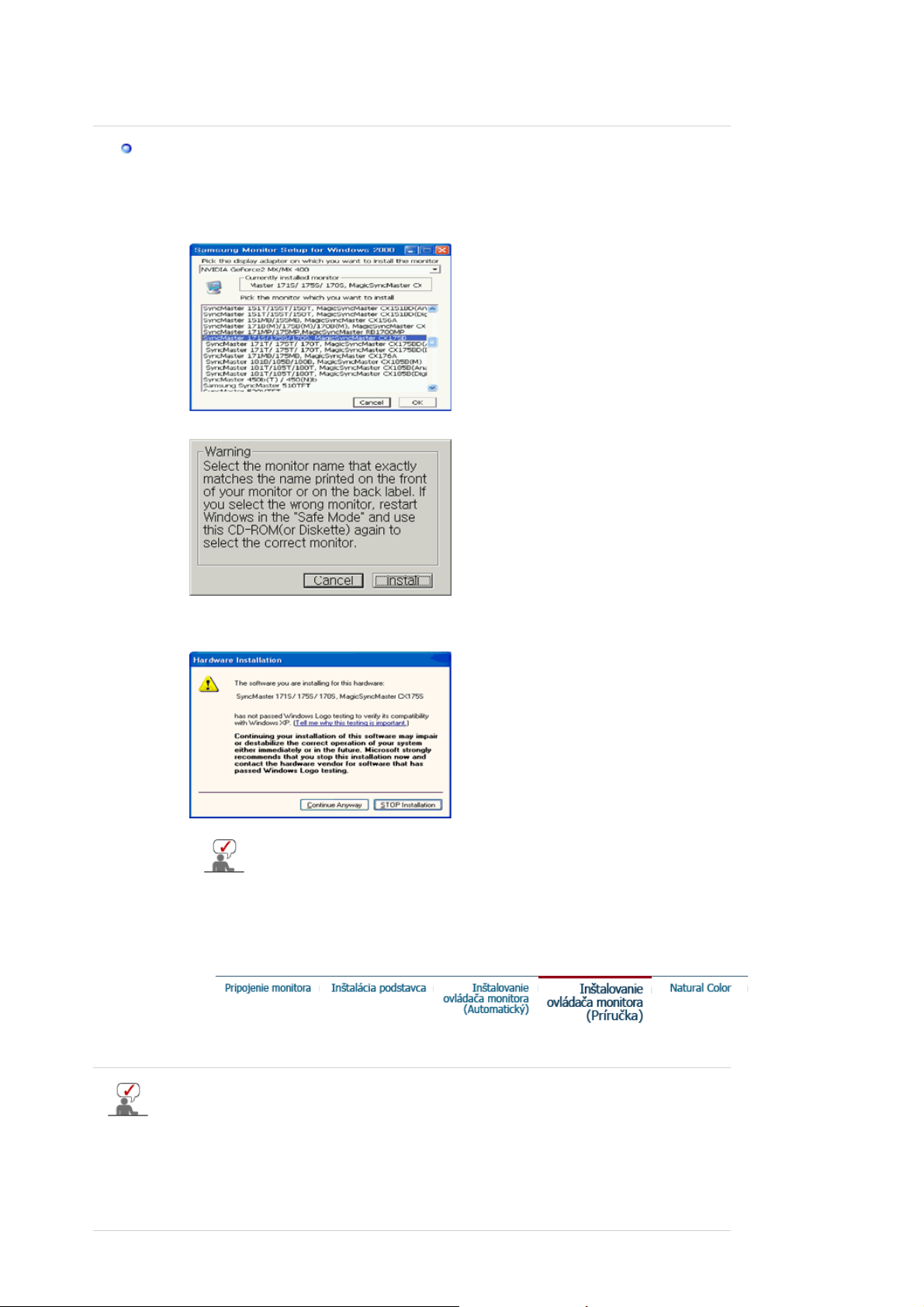
http://www.samsung.com/monitor (Pre USA)
http://www.sec.co.kr/monitor (Pre Kóreu)
http://www.samsungmonitor.com.cn/ (Pre ýínu)
Windows XP/2000
1. Vložte CD do CD-ROM mechaniky.
2. Kliknite na
"Ovládaþ Windows XP/2000"
3. Vyberte model monitora v zozname modelov a potom kliknite na tlaþidlo
"OK"
.
4. Kliknite na tlaþidlo "
InštalovaĢ
5. Keć uvidíte nasledovné okno "
Potom kliknite na tlaþidlo
"OK"
Tento monitor má schvaĐovacie logo spoloþnosti MS a táto inštalácia nepoškodí
váš systém.Schválený ovládaþ bude zaslaný na domovskú stránku spoloþnosti
Samsung Monitor
http://www.samsung.com/.
" v okne "
Správa
Upozornenie
" , potom kliknite na tlaþidlo
.
" .
"Continue Anyway"
.
6. Inštalácia ovládaþa monitora je hotová.
Windows XP | Windows 2000 | Windows NT | Linux
Keć vás operaþný systém požiada o ovládaþ monitora, vložte CD-ROM, ktorý je priložený k
monitoru. Inštalácia ovládaþa sa medzi jednotlivými operaþnými systémami nepatrne líši.
Riaćte sa príslušnými pokynmi pre váš operaþný systém. Nachystajte si þistú disketu a
stiahnite súbor s programom ovládaþa na internetovej stránke, ktorá je tu uvedená.
Internetová stránka: http://www.samsung.com/ (Pre celý svet)
z
http://www.samsung.com/monitor (Pre USA)
http://www.sec.co.kr/monitor (Pre Kóreu)
http://www.samsungmonitor.com.cn/ (Pre ýínu)
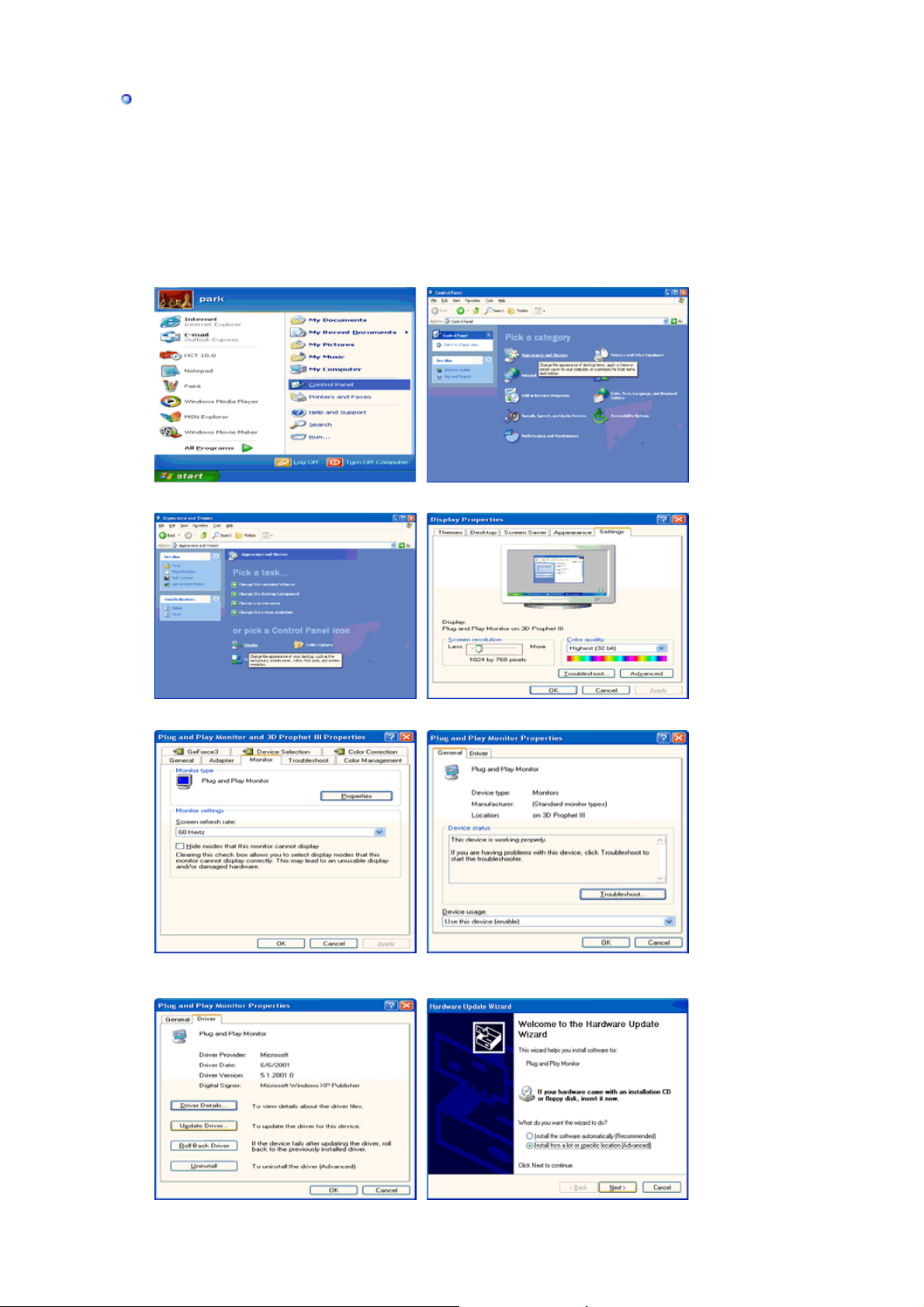
Microsoft® Windows® Operaþný systém XP
Đ
j
1. Vložte CD do CD-ROM mechaniky.
2. Kliknite na "
Štart
" —> "
Ovládací Panel
" potom kliknite na ikonu "
VzhĐad a motívy
".
3. Kliknite na ikonu "
4. Kliknite na tlaþidlo "
Zobrazenie
Vlastnosti
" a vyberte kartu "
" na karte "
Monitor
Nastavenia
", potom kliknite na "
Rozšírené..
".
" a vyberte kartu "
Ovládaþ
" .
5. Kliknite na "
tlaþidlo "
Ćalej
AktualizovaĢ ovládaþ..
" .
" a vyberte "
InštalovaĢ zo zoznamu alebo..
", potom kliknite na
6. Vyberte "
Neh
adaĢ,ja..
", potom kliknite na "
" a potom kliknite na "
Ćale
Mám disk
".
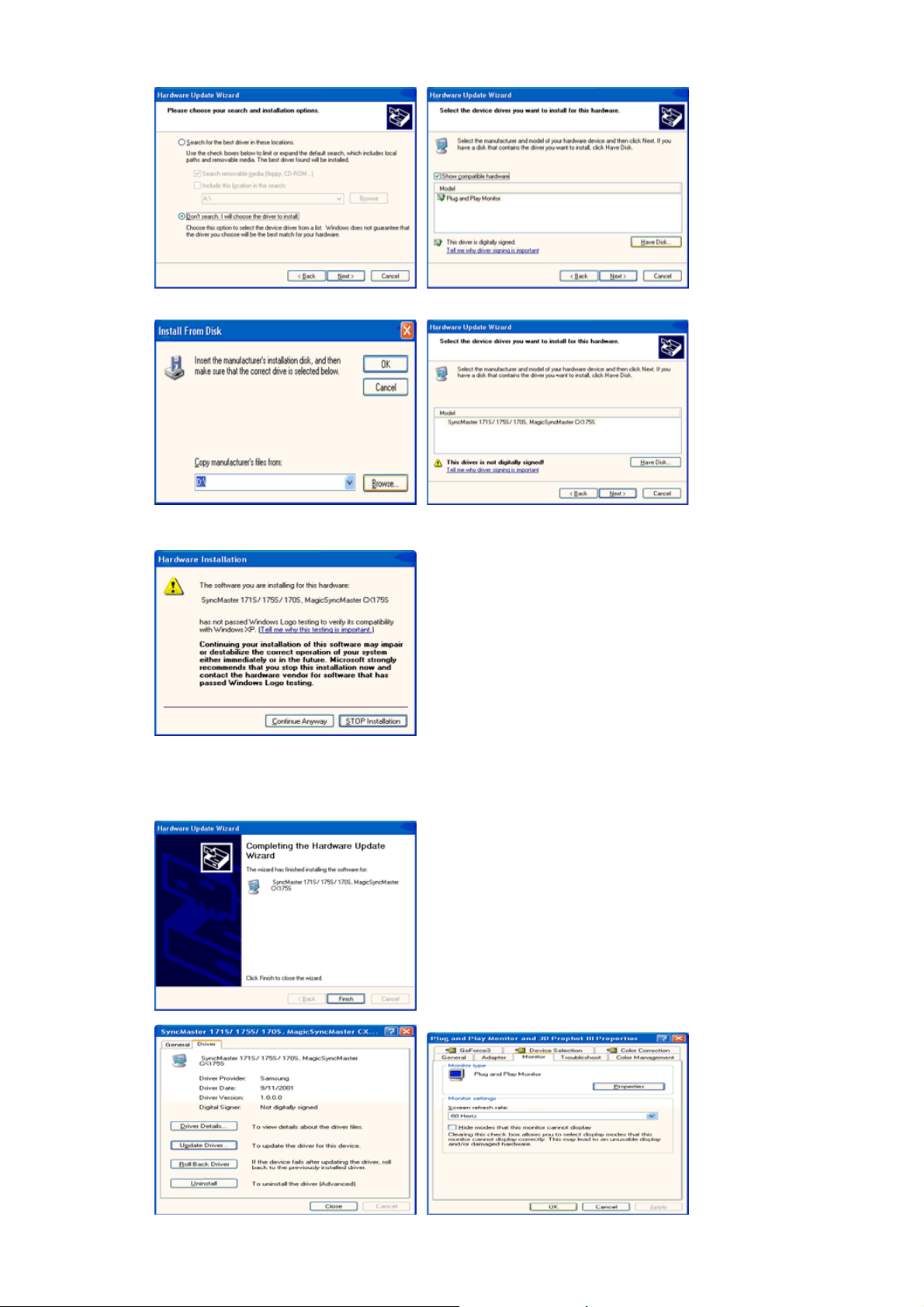
7. Kliknite na tlaþidlo "
monitora v zozname modelov a kliknite na tlaþidlo "
PrehĐadávaĢ
", potom vyberte A:(D:\Ovládaþ) a vyberte príslušný modelu
" .
Ćalej
8. Keć uvidíte nasledovné okno "
Potom kliknite na tlaþidlo "OK" .
Tento monitor má schvaĐovacie logo spoloþnosti MS a táto inštalácia nepoškodí váš
systém.Schválený ovládaþ bude zaslaný na domovskú stránku spoloþnosti Samsung Monitor
http://www.samsung.com/.
9. Kliknite na tlaþidlo "
ZatvoriĢ
", potom postupne klikajte na tlaþidlo "OK" .
" , potom kliknite na tlaþidlo "
Správa
Napriek tomu pokraþovaĢ
" .
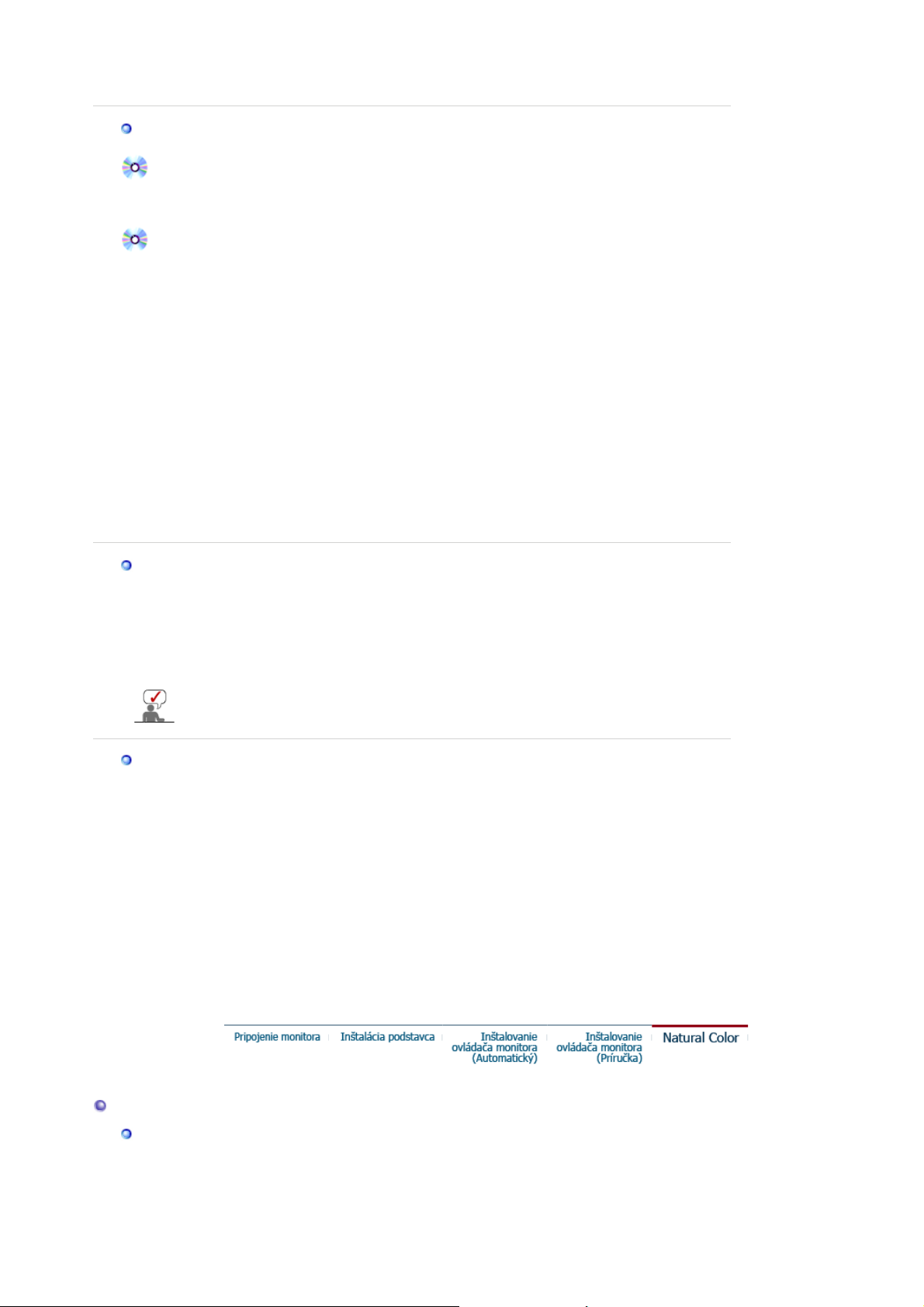
10. Inštalácia ovládaþa monitora je hotová.
ćteć
A
p
ý
prog
r
Microsoft® Windows® Operaþný systém 2000
Keć uvidíte na monitore "Digitálny podpis nenájdený", riaćte sa týmito krokmi.
1. Vyberte tlaþidlo "OK"na okne "
2. Kliknite na tlaþidlo "
3. Vyberte A:(D:\Ovládaþ), potom kliknite na tlaþidlo "OtvoriĢ" a potom kliknite na tlaþidlo "OK" .
How to install
1. Kliknite na "
2. Dvakrát kliknite na ikonu "
3. Vyberte kartu "
4. Vyberte "
5. Kliknite na "
"Ćalej" .
6. Vyberte "
konkrétny ovládaþ
7. Kliknite na tlaþidlo "
8. Kliknite na tlaþidlo "
9. Vyberte model monitora a kliknite na tlaþidlo "
10. Kliknite na tlaþidlo "
Monitor
Prípad 1: Keć tlaþidlo "Vlastnosti" nie je aktívne, znamená to, že monitor je náležite
Prípad 2: Keć je tlaþidlo "Vlastnosti" aktívne, kliknite na tlaþidlo "Vlastnosti" a potom sa postupne
ZobraziĢ zoznam známych ovládaþov pre toto zariadenie, aby som si mohol vybraĢ
PrehĐadávaĢ
" , "
Štart
Ovládaþ
Nastavenia
Nastavenia
".
nakonfigurovaný. Prosím, zastavte inštaláciu
alšími krokmi.
ria
" a potom kliknite na "
" , potom kliknite na "
PrehĐadávaĢ
OtvoriĢ
SkonþiĢ
VložiĢ disk
" na okne "
" , "
Zobrazenie
" a potom kliknite na "
" , potom vyberte A:(D:\Ovládaþ).
" , potom kliknite na tlaþidlo "OK" .
" , potom kliknite na tlaþidlo "OK" .
" .
Potrebný súbor
Ovládací panel
" .
Rozšírené..
AktualizovaĢ ovládaþ..
" a potom kliknite na "
Ćalej
Ćalej
" .
".
".
" a potom kliknite na tlaþidlo
".
Z disku
" , potom kliknite na tlaþidlo "
Ćalej
" .
Keć uvidíte okno "
tlaþidlo "
Microsoft® Windows® Operaþný systém NT
1. Kliknite na
2. V informaþnom okne Registrácia zobrazenia kliknite na kartu Nastavenia a potom kliknite na
zobrazovacie režimy
3. Vyberte režim, ktorý si želáte používaĢ (Rozlíšenie, Poþet farieb, Vertikálna frekvencia) a potom
kliknite na OK.
4. Ak po kliknutí na tlaþidlo Test vidíte, že obrazovka pracuje normálne, kliknite na tlaþidlo
obrazovka normálne nepracuje, zmeĖte na iný režim (režim slabšieho rozlíšenia, farieb, frekvencie).
Operaþný systém Linux
Keć chcete spustiĢ X-Window, musíte vytvoriĢ súbor X86Config, ktorý je typom systémového
nastavovacieho súboru.
1. Po spustení súboru X86Config stlaþte na prvej a druhej obrazovke Enter.
2. Tretia obrazovka je pre
3. Nastavte myš pre poþítaþ.
4. Ćalšia obrazovka je pre
5. Nastavte klávesnicu pre poþítaþ.
6. Ćalšia obrazovka je pre
7. Najskôr pre monitor nastavte
8. Nastavte pre monitor
9. Zadajte
10. Nastavenie monitora je
Po nastavení ostatného požadovaného softvéru
SkonþiĢ
k v možnosti
vertikálnej frekvencie podĐa Prednastavených zobrazovacích režimov v užívateĐskej príruþke.
názov modelu monitora
Digitálny podpis nenájdený
" , potom kliknite na tlaþidlo "
Štart,Nastavenia,Ovládací panel
.
Všetky režimy zobrazenia
nastavenie myši
výber klávesnice
nastavenie monitora
horizontálnu frekvenciu
vertikálnu frekvenciu
hotové
. Táto informácia neovplyvní samotné spúšĢanie X-Window.
.
" , potom kliknite na tlaþidlo "
ZatvoriĢ
.
.
.
. (Frekvenciu môžete zadaĢ priamo.)
" .
, a potom dvakrát kliknite na ikonu
nie je žiadny režim, vyberte úroveĖ rozlíšenia a
. (Frekvenciu môžete zadaĢ priamo.)
X-Window.
ustite
s
Áno
". A kliknite na
Zobrazenie
PoužiĢ
.
Všetky
. Ak
Natural Color
Softvérov
ram Natural Colo
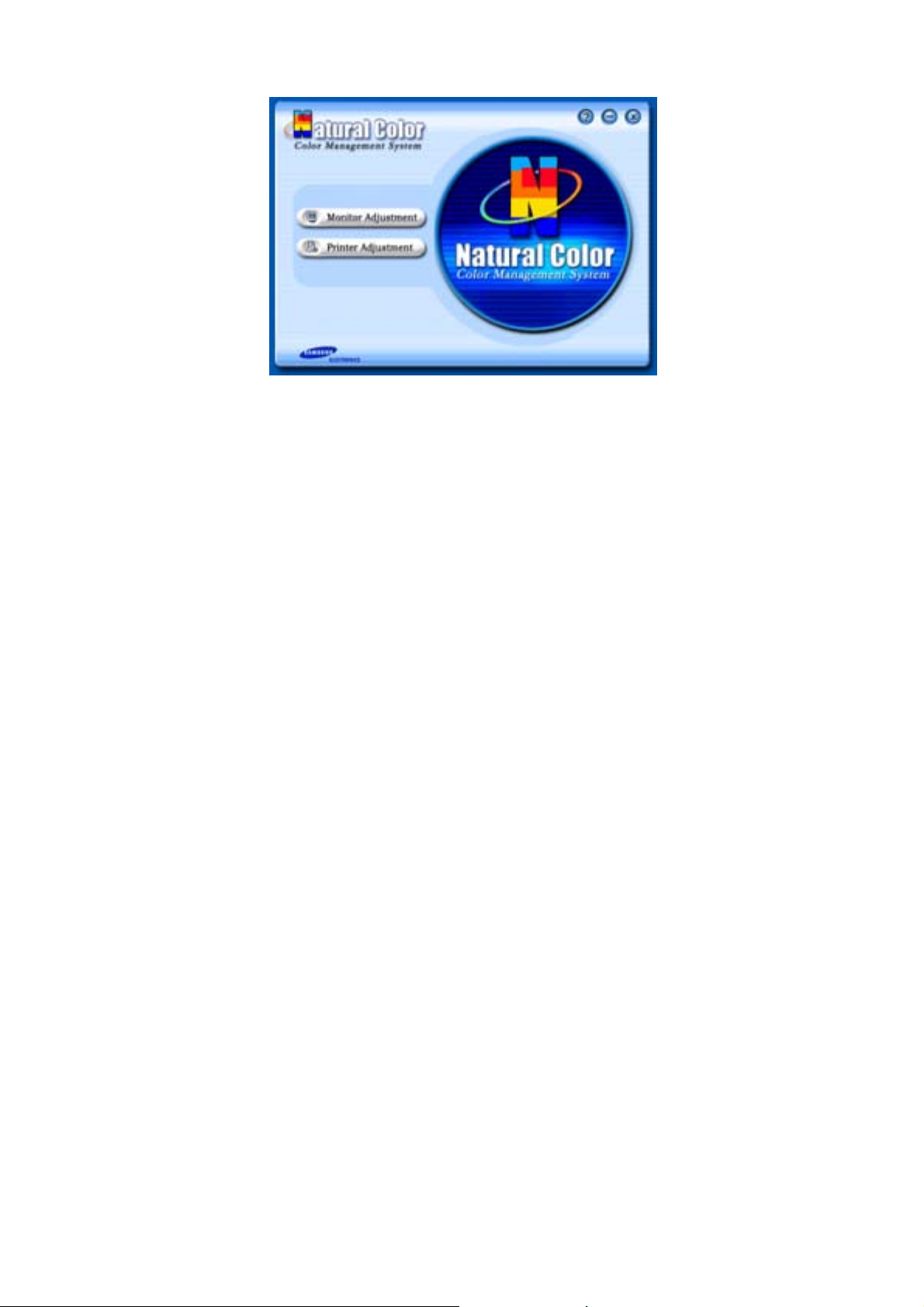
Jedným z aktuálnych problémov pri používaní poþítaþa je, že farba obrázkov vytlaþených tlaþiarĖou
alebo obrázkov skenovaných skenerom alebo digitálnou kamerou nie je taká istá, ako farba zobrazená
na monitore.
Softvér Natural Coloer je pravým riešením na tento problém. Je to systém na správu farieb vyvinutý
spoloþnosĢou Samsung Electronics v spolupráci s kórejským Elektronickým a telekomunikaþným
výskumným ústavom (ETRI). Tento systém je k dispozícii iba pre monitory Samsung, priþom jeho
funkcia spoþíva v tom, že vytvára farbu obrázkov na monitore zhodnú s farbou tlaþených alebo
skenovaných obrázkov.
Ćalšie informácie nájdete v Pomocníkovi (F1) v softvérovom programe.
Vložte CD dodané s monitorom Samsung do CD-ROM mechaniky. Následne sa spustí úvodná
obrazovka inštalácie programu. Kliknite na Natural Color na úvodnej obrazovke a inštalujte softvér
Natural Color. Keć chcete nainštalovaĢ program ruþne, vložte CD dodané s monitorom Samsung do
CD-ROM mechaniky, kliknite na tlaþidlo [Štart] operaþného systému Windows a potom vyberte
[SpustiĢ].
Zadajte D:\colorr\eng\setup.exe a potom stlaþte tlaþidlo <Enter> .
(Ak mechanika, do ktorej je vložené CD, nie je D:\, zadajte príslušnú mechaniku.)
Odobratie softvérového programu Natural Color
Vyberte [Nastavenia]/[Ovládací panel] v menu [Štart] a potom dvakrát kliknite na [PridaĢ/OdobraĢ
program].
Vyberte program Natural Color zo zoznamu a potom kliknite na tlaþidlo [PridaĢ/OdobraĢ].
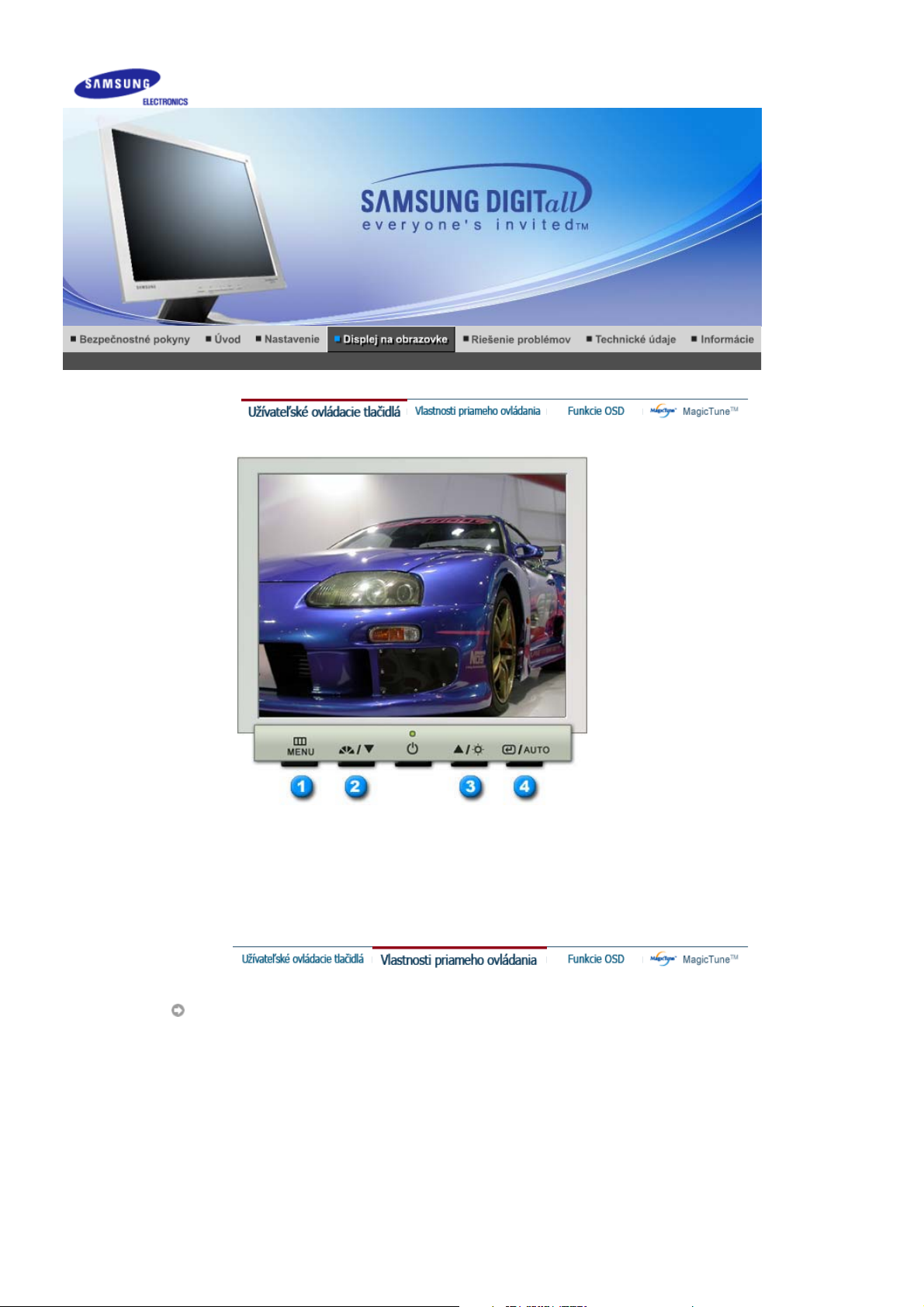
Otvára menu OSD. Používa sa tiež na opustenie menu OSD alebo návrat do predchádzajúceho menu.
1.
Upravujú položky v menu.
2.
Upravujú položky v menu.
3.
Aktivujte zvýraznenú položku menu.
4.
AUTO
